Відкрийте для себе найкращі місця, де можна знайти Wolfhook в Genshin Impact
Де знайти вплив Вовчого Гука на Геншин? Genshin Impact - це рольова гра у відкритому світі, розроблена компанією miHoYo. Одним з найважливіших …
Читати статтю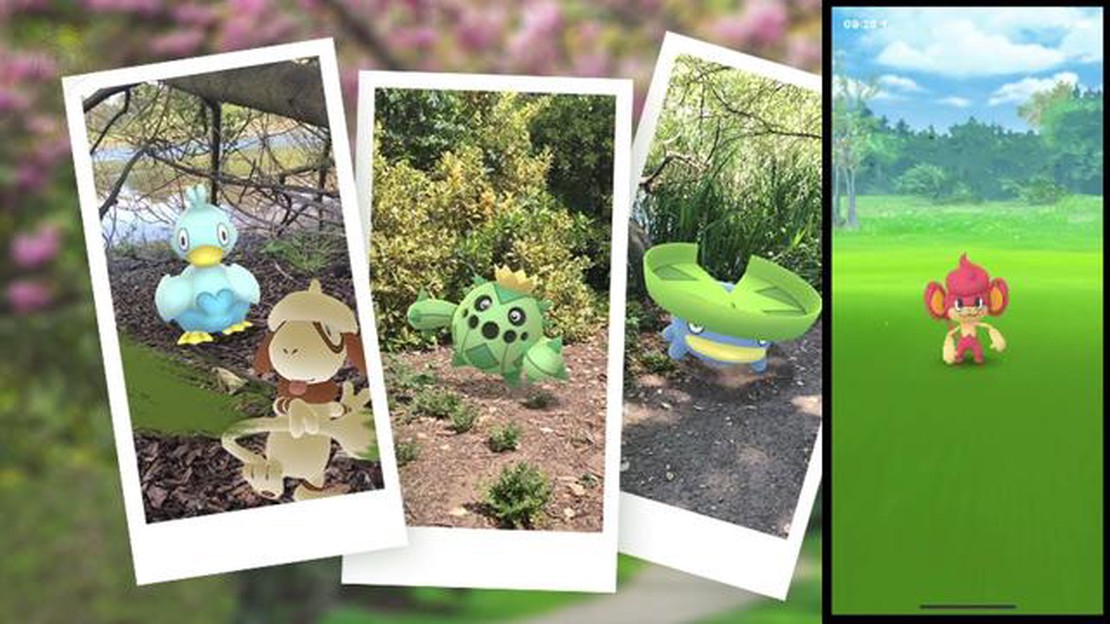
У популярній грі доповненої реальності Pokemon Go однією з функцій, яку полюбляють гравці, є можливість робити знімки своїх улюблених покемонів. Це не тільки цікавий спосіб зафіксувати та поділитися своїми пригодами з покемонами, але й допомогти вам виконати певні завдання та заробити нагороди в грі. Якщо ви новачок у Pokemon Go або просто ніколи раніше не користувалися функцією створення знімків, не хвилюйтеся! У цій покроковій інструкції ми розповімо вам, як зробити знімок у Pokemon Go.
Крок 1: Відкрийте додаток Pokemon Go на своєму мобільному пристрої. Переконайтеся, що у вас стабільне з’єднання з Інтернетом, а камера вашого пристрою працює належним чином. Також бажано увімкнути режим доповненої реальності для більшого занурення у гру.
Крок 2: Увійшовши в гру, знайдіть покемона, якого хочете сфотографувати. Це може бути покемон, якого ви щойно зловили, рідкісний покемон, якого ви зустріли під час своїх пригод, або навіть покемон, який має для вас особливе значення.
Крок 3: Натисніть на іконку покеболу внизу в центрі екрана, щоб відкрити меню. У меню виберіть пункт “Покемони”, щоб отримати доступ до своєї колекції покемонів.
Крок 4: Прокрутіть свою колекцію покемонів і знайдіть покемона, якого хочете зробити знімок. Знайшовши його, натисніть на покемона, щоб відкрити його окрему сторінку.
Крок 5: На індивідуальній сторінці покемона знайдіть значок камери у верхньому правому куті екрана. Вона має бути поруч з іконками передачі та обраного. Натисніть на іконку камери, щоб увійти в режим знімка.
Крок 6: Тепер ви перебуваєте в режимі знімка. Ви можете переміщати покемона по екрану, перетягуючи його пальцем. Ви також можете змінити розмір покемона, затиснувши його двома пальцями. Експериментуйте з різними кутами та позами, щоб отримати ідеальний знімок!
Крок 7: Коли ви будете задоволені своїм знімком, натисніть на кнопку захоплення, щоб зробити фото. Ви також можете додати ефекти доповненої реальності та фільтри, щоб зробити знімок ще цікавішим та унікальнішим.
Крок 8: Після створення знімка ви можете зберегти його у фотогалереї вашого пристрою або поділитися ним з друзями в соціальних мережах. Ви також можете надіслати свій знімок компанії Niantic, розробнику Pokemon Go, щоб отримати шанс бути показаним на їхніх офіційних каналах.
Читайте також: Найкраща зброя Warzone: вичерпний посібник для перемоги над ворогами
Ось і все! Тепер ви знаєте, як зробити знімок у Pokemon Go. Тож вирушайте, досліджуйте світ покемонів і закарбовуйте ці дивовижні моменти з вашими улюбленими покемонами!
Перш ніж ви зможете зробити знімок у Pokemon Go, вам потрібно знайти функцію “Знімок” у грі. Виконайте ці кроки, щоб знайти її:
Тепер, коли ви знайшли функцію “Знімок”, ви можете перейти до наступного кроку, щоб зробити знімок у Pokemon Go.
Після того, як ви вибрали покемона, якого хочете зробити знімок, настав час розташувати його в ідеальному місці.
Ось кілька порад, які допоможуть вам з позиціонуванням:
Пам’ятайте, що позиціонування може сильно вплинути на загальну композицію вашого знімка, тому не поспішайте, щоб знайти найкраще розташування. Коли ви будете задоволені позицією, можете переходити до наступного кроку.
Читайте також: Найкращі способи гри Clash of Clans на ПК без Bluestacks і Andy
Тепер, коли ви розташували покемонів у потрібному місці, настав час зробити знімок! Ось як це зробити:
Пам’ятайте, що ви можете робити знімки кількох покемонів у різних місцях і позах, щоб створити унікальну колекцію зображень. Експериментуйте з різними ракурсами, позами та локаціями, щоб зробити ідеальний знімок вашого улюбленого покемона!
Зробити знімок у Pokemon Go означає захопити зображення покемона за допомогою камери вашого телефону та зберегти його на своєму пристрої.
Щоб зробити знімок у Pokemon Go, спочатку знайдіть покемона на карті або перейдіть до свого сховища покемонів. Потім натисніть на покемона, якого ви хочете зробити знімок. На екрані відомостей про покемона ви побачите значок камери у верхньому правому куті. Натисніть на іконку камери, щоб увійти в режим доповненої реальності, і дотримуйтесь інструкцій, щоб розташувати покемона в потрібному місці. Коли ви будете задоволені позиціонуванням, торкніться іконки камери ще раз, щоб зробити знімок. Зробивши знімок, ви можете зберегти його на своєму пристрої або поділитися ним з друзями.
Так, ви можете зробити знімок будь-якого покемона в Pokemon Go. Однак не всіх покемонів можна буде сфотографувати у всіх локаціях. Деякі покемони можуть з’являтися лише в певних місцях або під час певних подій. Крім того, деяких покемонів може бути важче знайти або зустріти, ніж інших, тому для того, щоб зробити знімок потрібного вам покемона, може знадобитися певний час і терпіння.
Знімок у Pokemon Go - це цікавий і творчий спосіб зафіксувати улюблених покемонів у реальних умовах. Це дозволяє створювати унікальні та персоналізовані фотографії з покемонами на ваш вибір. Ви також можете використовувати знімки, щоб ділитися своїми пригодами з покемонами з друзями в соціальних мережах або зберігати їх на згадку про свою подорож у Pokemon Go.
Так, ви можете редагувати знімки, зроблені в Pokemon Go. Після того, як ви зробите знімок, у вас буде можливість додати різні фільтри, наклейки та рамки, щоб покращити зображення. Ви також можете налаштувати яскравість, контрастність та інші параметри, щоб зробити знімок більш привабливим. Після того, як ви будете задоволені змінами, ви можете зберегти відредагований знімок на своєму пристрої або поділитися ним безпосередньо з друзями.
Роблячи знімки в Pokemon Go, ви можете отримати певні внутрішньоігрові нагороди та досягнення. Наприклад, є спеціальні дослідницькі завдання, для виконання яких потрібно зробити знімки певних покемонів. Виконуючи ці завдання, ви можете заробити такі нагороди, як Poke Balls, зоряний пил або навіть зустріти особливих покемонів. Крім того, деякі події або завдання в Pokemon Go можуть пропонувати нагороди за створення та публікацію знімків з певними темами або критеріями.
Де знайти вплив Вовчого Гука на Геншин? Genshin Impact - це рольова гра у відкритому світі, розроблена компанією miHoYo. Одним з найважливіших …
Читати статтюЯк отримати Яояо безкоштовно в Genshin Impact У популярній рольовій грі Genshin Impact гравці мають можливість отримати нових персонажів, які …
Читати статтюЯк зламати Fortnite Ви готові підняти свої навички в Fortnite на новий рівень? Шукайте далі! З цими епічними хаками ви будете домінувати на полі бою в …
Читати статтюЯк відв’язати ігри Google Play в Mobile Legends? Якщо ви завзятий гравець Mobile Legends, можливо, ви прив’язали свій ігровий прогрес до свого …
Читати статтюЩо означає блакитний колір серед нас? Among Us підкорила ігровий світ своїм простим, але інтригуючим геймплеєм та захопливими таємницями. Одним з …
Читати статтюЯких персонажів з Brawl Stars коротко представили у Clash Royale? Clash Royale та Brawl Stars, дві популярні мобільні ігри, створені Supercell, …
Читати статтю